當我們在使用CAD軟件繪制圖紙時,經常會因為各種需求,而會使用到軟件的一些特殊功能,這樣會給我們的繪制帶來一定的方便。那在浩辰CAD軟件中如何使用圖框呢?今天就為大家簡單介紹下。
CAD軟件中使用圖框的方法:
Step 1:
打開浩辰CAD機械版軟件,點擊菜單欄中【機械】——【圖紙】——【圖幅設置】(或輸入命令:TF),彈出圖幅設置對話框。
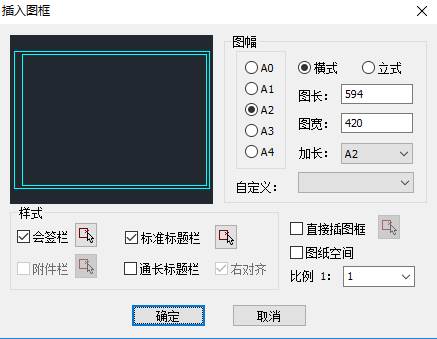
圖/浩辰CAD機械版圖幅設置對話框
Step 2:
根據需求,選擇樣式、圖幅及繪圖比例
圖幅尺寸不僅列舉各種符合我國機械制圖標準的常見的圖紙大小,設計師也可自主選擇其他不常見紙張尺寸。此外,圖框的布置方式及繪圖比例也都有多種選項可快速修改選擇。
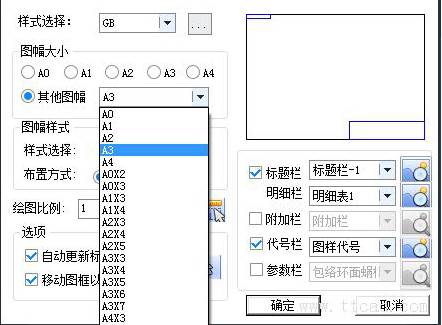
圖/浩辰CAD機械版提供各種常見圖幅
Step 3:
根據需求選擇標題欄、明細欄、附加欄、代號欄和參數欄
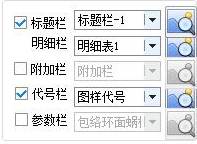
圖/浩辰CAD機械版支持標題欄預覽
浩辰CAD機械版的標題欄與明細表的選項更加多樣化和人性化,設計師甚至可以做出專門針對公司使用的指定數據與展現形式,從而節省了大量時間,并且在選擇標題欄時,對圖塊進行預覽。
此外,設計師使用浩辰CAD機械版還可在同一個繪圖環境中繪制多個不同標準、不同比例的圖幅,繪圖效率大大增加。通過菜單欄中【機械】—【圖紙】—【多圖幅設置】或輸入命令“TF2”即可調用該功能。實際效果如下圖所示:

圖/浩辰CAD機械版繪制多圖幅圖紙
以上就是在浩辰CAD軟件中,當我們需要在CAD軟件中使用圖框時,具體的操作方法,可以參考上述內容。今天就介紹這么多了。安裝浩辰CAD軟件試試吧。更多CAD教程技巧,可關注浩辰CAD官網進行查看。
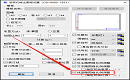
2023-09-08

2023-02-10
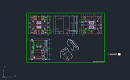
2022-05-30

2021-12-13
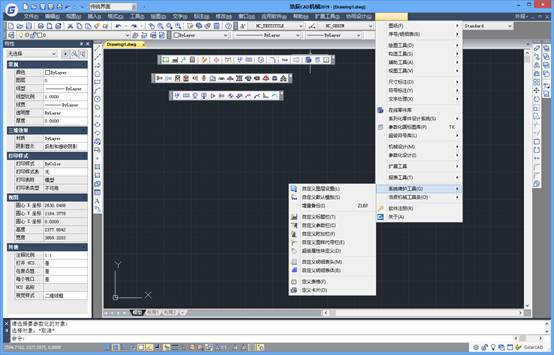
2019-06-11

2019-05-05
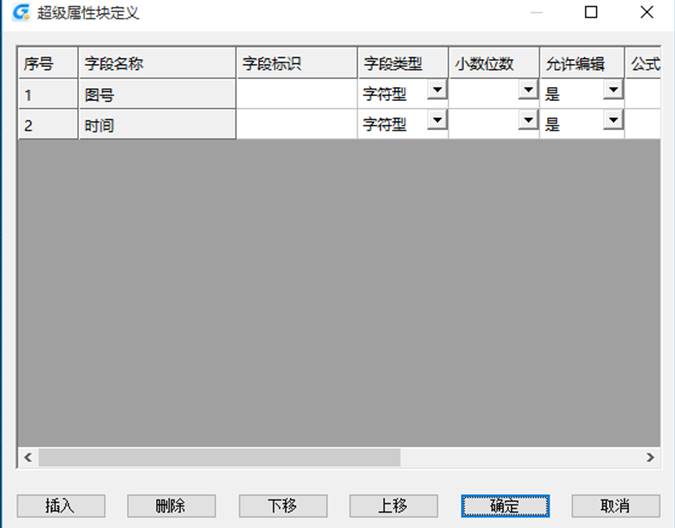
2019-05-05
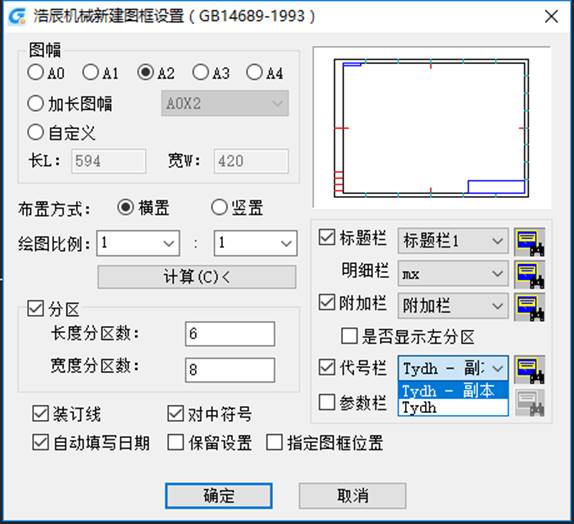
2019-05-05
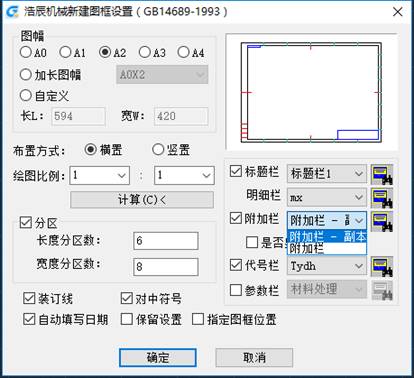
2019-05-05
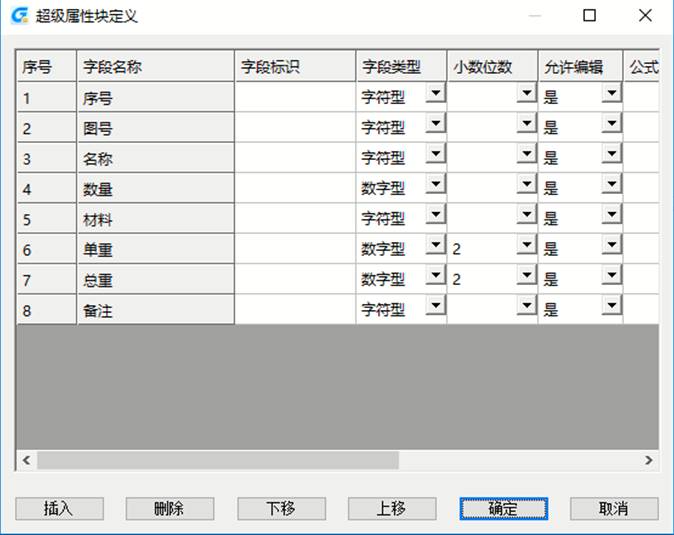
2019-05-05
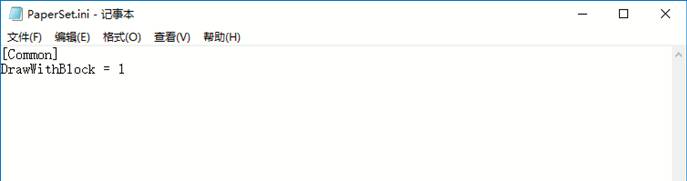
2019-05-05

2021-08-02
